Registro Studente
Come impostazione predefinita, NetSupport School visualizza il nome di computer della workstation Client nella finestra Controllo. A volte sarà tuttavia necessario visualizzare il nome effettivo dello studente e richiedere ulteriori informazioni.
L’opzione Registro Studente permette al Tutor di chiedere agli Studenti i loro dettagli.
Per Richiedere agli Studenti di Connettersi
-
Se si richiedono i dettagli di Studenti specifici, selezionare le icone dei Client pertinenti nella finestra Controllo. Alternativamente, lasciare le icone deselezionate per richiedere i dettagli da tutti gli Studenti connessi.
-
Selezionare la scheda Classe nella barra multifunzione e fare clic su Registro degli Studenti.
-
Viene visualizzata la finestra di dialogo Registro Studente.
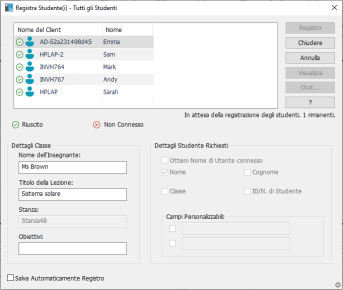
Il Tutor è quindi in grado di selezionare le informazioni che lo Studente dovrà completare.
-
Fare clic su Registra per inviare il modulo ai computer degli Studenti. Il progresso può essere monitorato man mano che gli Studenti rispondono.
-
Fare clic su Chiudi quando tutti gli Studenti hanno effettuato l’accesso.
-
Se avete abilitato l’opzione Salva Automaticamente Registro, vi verrà chiesto di immettere un nome di file, il tipo di estensione e il percorso del report di registrazione. Fare clic su Salva.
-
A questo punto le icone degli Studenti nella Console Tutor visualizzeranno il nome registrato.
Sign out
Al termine di una lezione, i Nomi dei Client possono essere reimpostati utilizzando l’opzione Sign Out.
-
Selezionare la scheda Classe nella barra multifunzione, fare clic sull’icona Registro degli Studenti e scegliere Sign Out.
-
Confermare di volere deregistrare gli Studenti.
Report di Registrazione
Le informazioni sulla registrazione dello Studente e sull'uso della stampante sono visualizzabili in un rapporto, che comunque viene perso quando il Controllo si disconnette.
-
Selezionare la scheda Classe nella barra multifunzione, fare clic sull’icona Registro degli Studenti e scegliere Report di Registrazione.
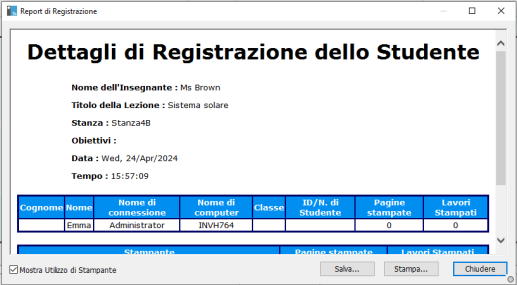
Per stampare una copia del report, selezionare la scheda Classe nella barra multifunzione, fare clic sull’icona Registro degli Studenti e scegliere Stampa Rapida.
Il registro degli studenti può essere aggiunto al Diario del Tutor. Selezionare la scheda Classe nella barra multifunzione, fare clic sull’icona Registro degli Studenti e scegliere Registro degli Studenti.
Vedere anche:
Per visualizzare il nome di Connessione degli Studenti
Per salvare il nome di Connessione degli Studenti
